“บุคคลนี้ไม่พร้อมใช้งานบน Messenger” หมายความว่าอย่างไร

เรียนรู้เกี่ยวกับสถานการณ์ที่คุณอาจได้รับข้อความ “บุคคลนี้ไม่พร้อมใช้งานบน Messenger” และวิธีการแก้ไขกับคำแนะนำที่มีประโยชน์สำหรับผู้ใช้งาน Messenger
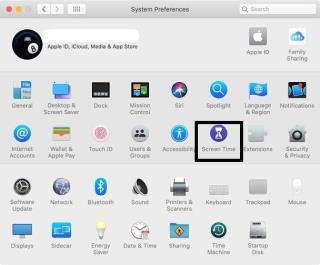
การปล่อยให้บุตรหลานของคุณใช้ Macbook เพื่อเข้าถึงอินเทอร์เน็ตทำให้ผู้ปกครองหลายๆ คนต้องกังวล การนึกถึงข้อมูลที่ละเอียดอ่อน วิดีโอที่ไม่เหมาะสม และข่าวมากมายที่อาจมีเนื้อหาที่เป็นอันตรายสำหรับเด็กปลุกปั่นความคิดของผู้ปกครอง และนี่คือเหตุผลที่คุณสามารถตั้งค่าการควบคุมโดยผู้ปกครองของ Mac ได้และไม่ต้องกังวลใจ
ด้วยการตั้งค่าการควบคุมโดยผู้ปกครองบน Mac คุณไม่จำเป็นต้องคอยดูว่าเด็กกำลังทำอะไรอยู่ เขาใช้แอพใดหรือเวลาที่ใช้ในเว็บไซต์ต่างๆ
มาดูการควบคุมโดยผู้ปกครองของ MacOS กันโดยไม่ชักช้า
วิธีใช้การควบคุมโดยผู้ปกครองใน macOS
สร้างบัญชีผู้ใช้ใหม่สำหรับเด็ก
บัญชีผู้ใช้นี้จะเปิดใช้งานด้วยการควบคุมโดยผู้ปกครอง
ขั้นตอนที่ 1 : เลือกการตั้งค่าระบบจาก Dock
ขั้นตอนที่ 2 : เลือกผู้ใช้และกลุ่ม
ขั้นตอนที่ 3:คลิกปุ่ม '+' ที่มุมล่างซ้ายเพื่อสร้างบัญชีใหม่
ขั้นตอนที่ 4 : เลือกประเภทบัญชีเป็น “จัดการด้วยการควบคุมโดยผู้ปกครอง”
ขั้นตอนที่ 5 : เข้าสู่รายละเอียดบัญชีเช่น กลุ่มอายุ ชื่อและสร้างรหัสผ่าน สุดท้ายสร้างผู้ใช้
วิธีนี้คุณสามารถสร้างบัญชีผู้ใช้ใหม่เพื่อตั้งค่าการควบคุมโดยผู้ปกครองบน Mac
อ่านเพิ่มเติม: 11 แอพควบคุมโดยผู้ปกครองที่ดีที่สุดสำหรับ iPhone และ iPad
วิธีเปิด Screentime บน MacOS
ทำตามขั้นตอนเหล่านี้ด้านล่างเพื่อเปิดเวลาหน้าจอบน Mac
ขั้นตอนที่ 1 : เปิดการตั้งค่าระบบและคลิกที่หน้าจอเวลา (บัญชีที่เลือกต้องเป็นบัญชีผู้ดูแลระบบ
ขั้นตอนที่ 2 : ค้นหาปุ่มตัวเลือกที่ด้านล่างซ้าย
ขั้นตอนที่ 3 : คลิกปุ่มเปิดที่ด้านบนขวา
ตรวจสอบด้วย: วิธีจัดการเวลาหน้าจอบน Mac
วิธีการตั้งค่าการจำกัดการควบคุมโดยผู้ปกครอง?
วิธีกำหนดค่าการควบคุมโดยผู้ปกครองมีดังนี้
ขั้นตอนที่ 1 : เปิดการตั้งค่าระบบและค้นหาควบคุมโดยผู้ปกครอง คลิกที่มัน
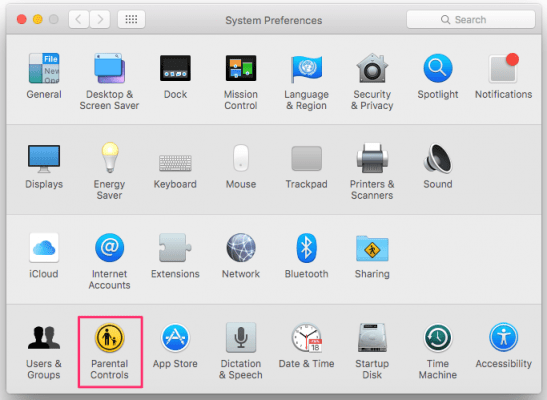
ขั้นตอนที่ 2 : คลิกที่ไอคอนแม่กุญแจที่ด้านซ้ายด้านล่าง
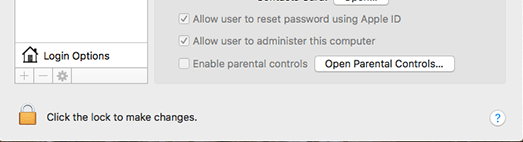
ขั้นตอนที่ 3 : เข้าสู่ระบบชื่อผู้ใช้และรหัสผ่านของผู้ดูแลระบบ เลือกปลดล็อค
ขั้นตอนที่ 4 : เลือกบัญชีที่คุณต้องการจัดการ
ขั้นตอนที่ 5 : แนะนำให้ใช้การตั้งค่าเหล่านี้ที่กล่าวถึงด้านล่าง
ที่มาของภาพ: laptopmag
ขั้นตอนที่ 6 : เปิดแท็บเว็บกาเครื่องหมาย “พยายามจำกัดการเข้าถึงเว็บไซต์สำหรับผู้ใหญ่”
เปิดแท็บร้านค้าเลือกระดับความเหมาะสม คุณยังสามารถปิดการใช้งานร้าน iTunes หรือ iBooks
เปิดแท็บเวลาและตั้งค่าการจำกัดเวลาสำหรับเด็ก
เปิดแท็บความเป็นส่วนตัวและยกเลิกการเลือกตัวเลือกทั้งหมดภายใต้ "อนุญาตการเปลี่ยนแปลง"
บนแท็บอื่น ๆให้เลือก "ป้องกันไม่ให้ท่าเรือถูกแก้ไข" และ "ใช้ Simple Finder" สำหรับเด็ก
สุดท้าย ให้คลิกที่ไอคอนล็อคเมื่อคุณทำเสร็จแล้ว!
อ่านเพิ่มเติม: วิธีใช้การควบคุมโดยผู้ปกครองของ Netflix ในบัญชีของฉัน
บทสรุป
ตั้งค่าการควบคุมโดยผู้ปกครองบน Mac ได้ง่ายโดยใช้คู่มือนี้ ใช้การควบคุมโดยผู้ปกครองของ Mac ที่เรากำลังแชร์ และคุณสามารถกันบุตรหลานของคุณให้พ้นจากด้านลบทั้งหมดได้
เคล็ดลับเพิ่มเติม : ดาวน์โหลดPorn Block Plusซึ่งเป็นวิธีง่ายๆ ที่จะไม่ให้เว็บไซต์ที่ไม่ต้องการบุกรุกเข้ามาในชีวิตของเรา ส่วนขยายนี้สามารถบล็อกการค้นหาภาพอนาจารไม่เฉพาะบน Mac แต่ยังรวมถึงบนมือถือด้วย
ทำให้อินเทอร์เน็ตปลอดภัยสำหรับเด็ก ๆ ในคลิกเดียวตอนนี้!
คุณโทรหาอะไร แบ่ง��ันเราในส่วนความคิดเห็นด้านล่างและโดยการตั้งค่าการควบคุมโดยผู้ปกครองบน Mac
เรียนรู้เกี่ยวกับสถานการณ์ที่คุณอาจได้รับข้อความ “บุคคลนี้ไม่พร้อมใช้งานบน Messenger” และวิธีการแก้ไขกับคำแนะนำที่มีประโยชน์สำหรับผู้ใช้งาน Messenger
ต้องการเพิ่มหรือลบแอพออกจาก Secure Folder บนโทรศัพท์ Samsung Galaxy หรือไม่ นี่คือวิธีการทำและสิ่งที่เกิดขึ้นจากการทำเช่นนั้น
ไม่รู้วิธีปิดเสียงตัวเองในแอพ Zoom? ค้นหาคำตอบในโพสต์นี้ซึ่งเราจะบอกวิธีปิดเสียงและเปิดเสียงในแอป Zoom บน Android และ iPhone
รู้วิธีกู้คืนบัญชี Facebook ที่ถูกลบแม้หลังจาก 30 วัน อีกทั้งยังให้คำแนะนำในการเปิดใช้งานบัญชี Facebook ของคุณอีกครั้งหากคุณปิดใช้งาน
เรียนรู้วิธีแชร์เพลย์ลิสต์ Spotify ของคุณกับเพื่อน ๆ ผ่านหลายแพลตฟอร์ม อ่านบทความเพื่อหาเคล็ดลับที่มีประโยชน์
AR Zone เป็นแอพเนทีฟที่ช่วยให้ผู้ใช้ Samsung สนุกกับความจริงเสริม ประกอบด้วยฟีเจอร์มากมาย เช่น AR Emoji, AR Doodle และการวัดขนาด
คุณสามารถดูโปรไฟล์ Instagram ส่วนตัวได้โดยไม่ต้องมีการตรวจสอบโดยมนุษย์ เคล็ดลับและเครื่องมือที่เป็นประโยชน์สำหรับการเข้าถึงบัญชีส่วนตัวของ Instagram 2023
การ์ด TF คือการ์ดหน่วยความจำที่ใช้ในการจัดเก็บข้อมูล มีการเปรียบเทียบกับการ์ด SD ที่หลายคนสงสัยเกี่ยวกับความแตกต่างของทั้งสองประเภทนี้
สงสัยว่า Secure Folder บนโทรศัพท์ Samsung ของคุณอยู่ที่ไหน? ลองดูวิธีต่างๆ ในการเข้าถึง Secure Folder บนโทรศัพท์ Samsung Galaxy
การประชุมทางวิดีโอและการใช้ Zoom Breakout Rooms ถือเป็นวิธีการที่สร้างสรรค์สำหรับการประชุมและการทำงานร่วมกันที่มีประสิทธิภาพ.


![วิธีกู้คืนบัญชี Facebook ที่ถูกลบ [2021] วิธีกู้คืนบัญชี Facebook ที่ถูกลบ [2021]](https://cloudo3.com/resources4/images1/image-9184-1109092622398.png)





